ps中卡通文字与卡通logo的制作方法。Ps中怎样制作卡通文字与卡通logo?
发布时间:2017-07-04 13:57:23 浏览数:
今天给大家带来ps中卡通文字与卡通logo的制作方法。Ps中怎样制作卡通文字与卡通logo?,让您轻松解决问题。
在ps中制作具有卡通效果的文字效果的logo。具体方法如下:
1打开ps,新建文档,大小设置为400*300,分辨率为300.
输入文字 Stevie_du(根据自己喜爱输入)
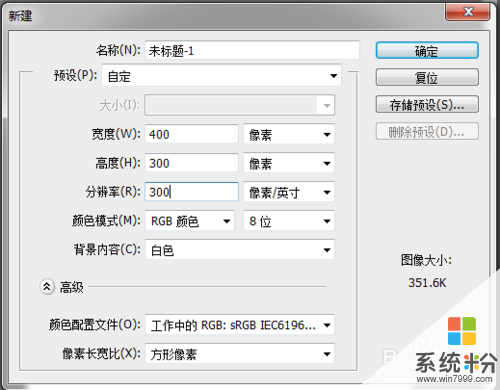
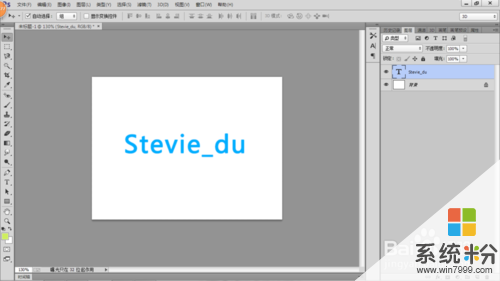 2
2输入文字完毕后,新建图层后,点击选区工具,将选区工具换成椭圆选区工具,并将选区选项选择为合并选区。
按照自己的喜爱将选区绘制成类似如图所示的形状。

 3
3选中新建图层1,点击填充选项,选择渐变属性,将颜色设置成自己喜爱的颜色,开始填充选区的颜色,将文字的图层置于蓝色的图层上,并将文字的颜色更改为白色。



 4
4在图层1上选择钢笔工具,绘制出如图所示的形状,完成后单机鼠标右键,点击建立选区选项,选择从选区中减去。
得到的如图所示。
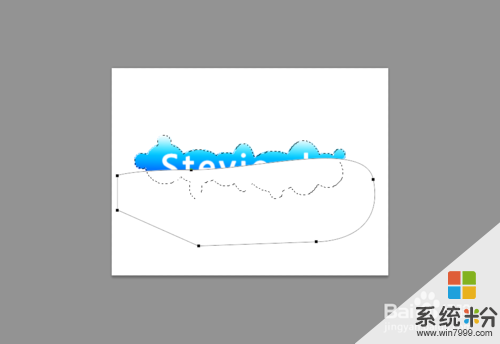
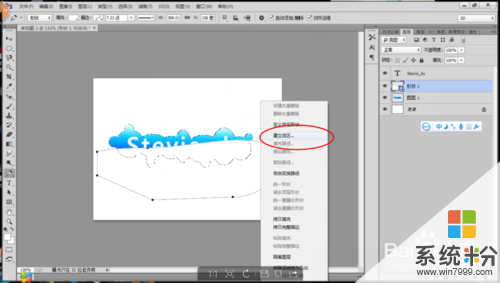
 5
5新建图层2,在图层2上填充颜色,选择黑白填充,得到的效果如图所示。
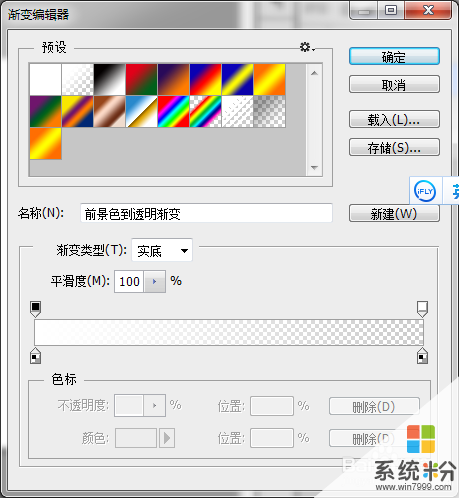
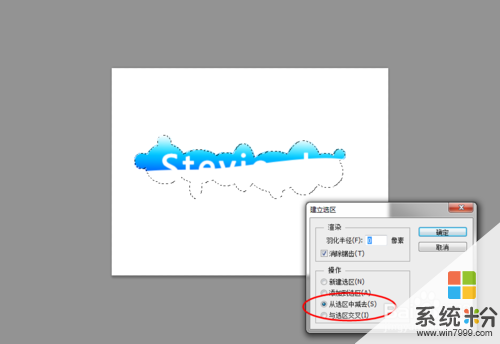 6
6如果想要一些立体浮雕的效果,可以根据自己的喜爱添加一些效果。增加一些浮雕效果,外发光,内发光效果。
最后的效果如图所示。
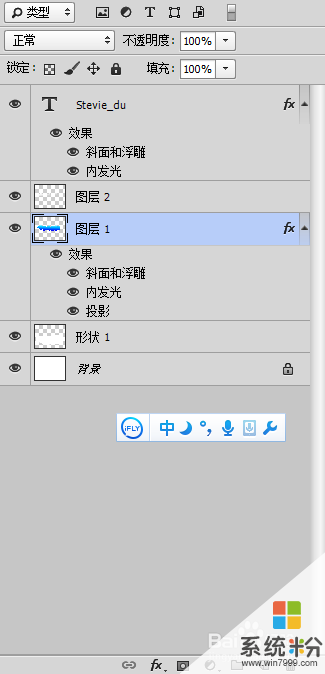

以上就是ps中卡通文字与卡通logo的制作方法。Ps中怎样制作卡通文字与卡通logo?教程,希望本文中能帮您解决问题。